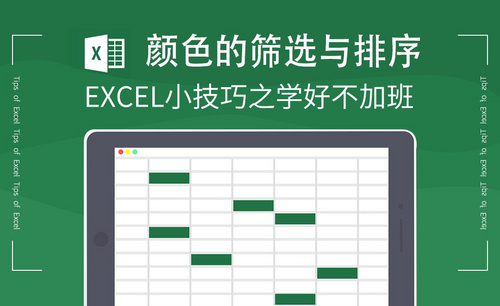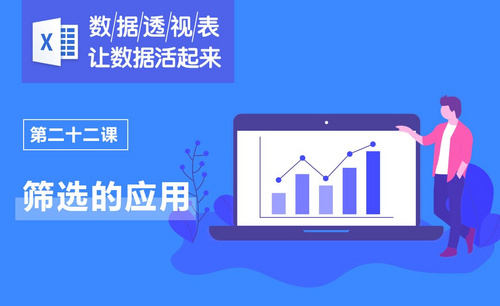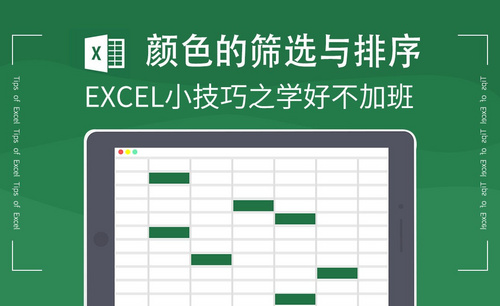Excel如何按照颜色筛选数据?
发布时间:2020年12月18日 16:25
品牌型号:联想小新Air15
系统版本:win10
软件版本:PPT 2013
我们在使用Excel处理一些数据的时候,常常会通过单元格的颜色来标记一些指定的数据,根据每个人的喜好不同,有些人喜欢用字体颜色来做标记。但对于我这种对字体颜色不是很敏感的人来说,则喜欢通过单元格的颜色来做不同的标记。
当我们将不同的数据用不同的颜色标记好后,如何快速的将他们筛选出来呢?我们可以通过颜色筛选出我们想要的数据。接下来我们就一起来讲一下Excel颜色筛选数据的方法,
方法步骤:
第一步:我们打开excel软件,新建一个空白文件,输入一些销售数据
第二步:比如我们要筛选出黄色字体的数据,我们先选中黄色单元格,如下图所示:
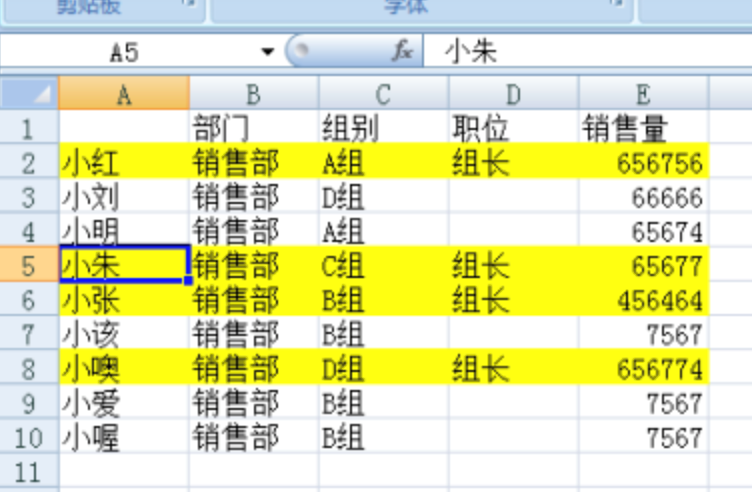
第三步:然后我们用鼠标右键选择【筛选】;
第四步:接着选择【按所选的单元格颜色筛选】;
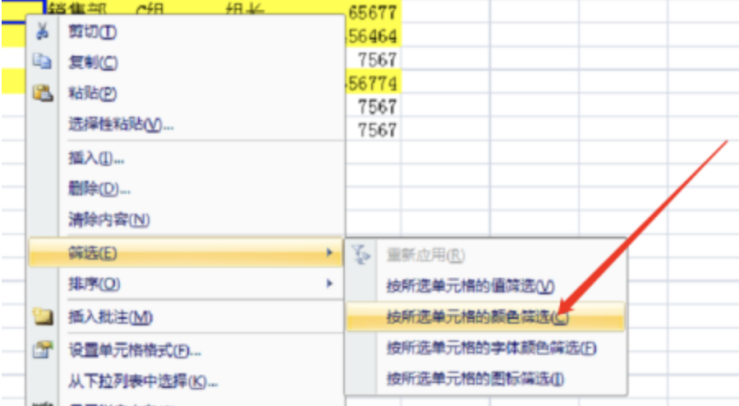
第五步:点击后我们发现表中已经只显示黄色区域的数据了;
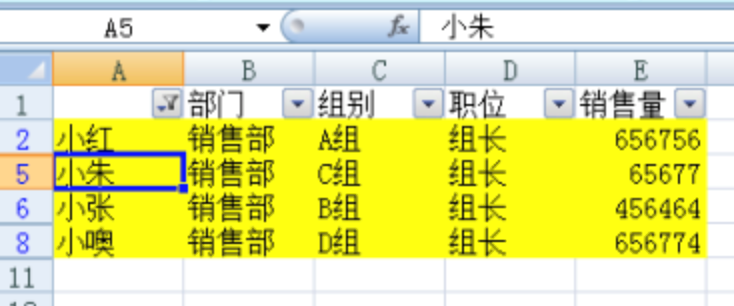
第六步:同理,如果我们要只显示白色区域数据,选中白色单元格,点击“按所选的单元格颜色筛选”,这时就会只显示白色数据啦。
好了,以上就是我今天给大家分享的Excel颜色筛选数据的方法啦,如果您轻松的掌握了今天的方法,那么以后不管对于字体颜色还是单元格颜色的筛选都可以很快的解决啦。快跟我一起学习吧。